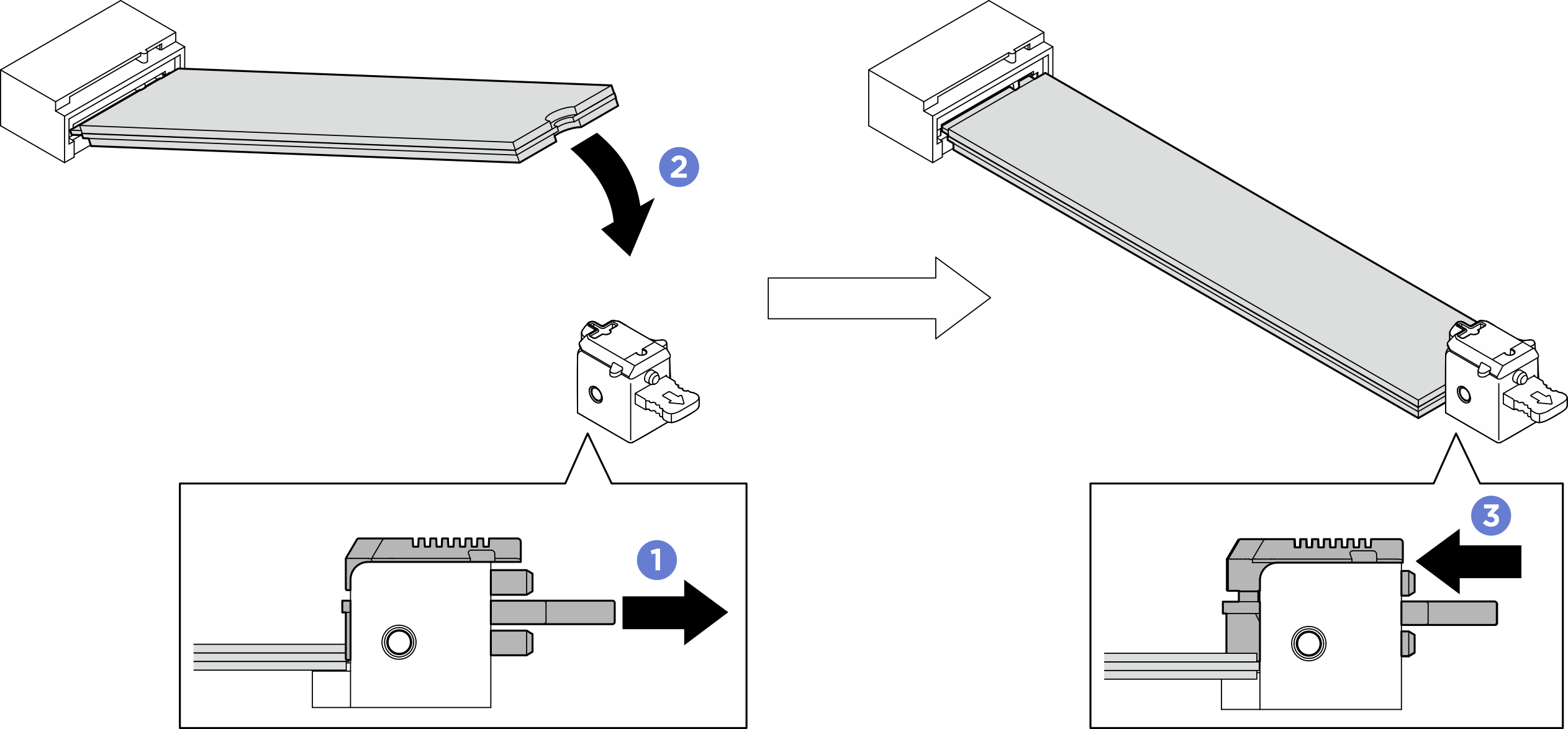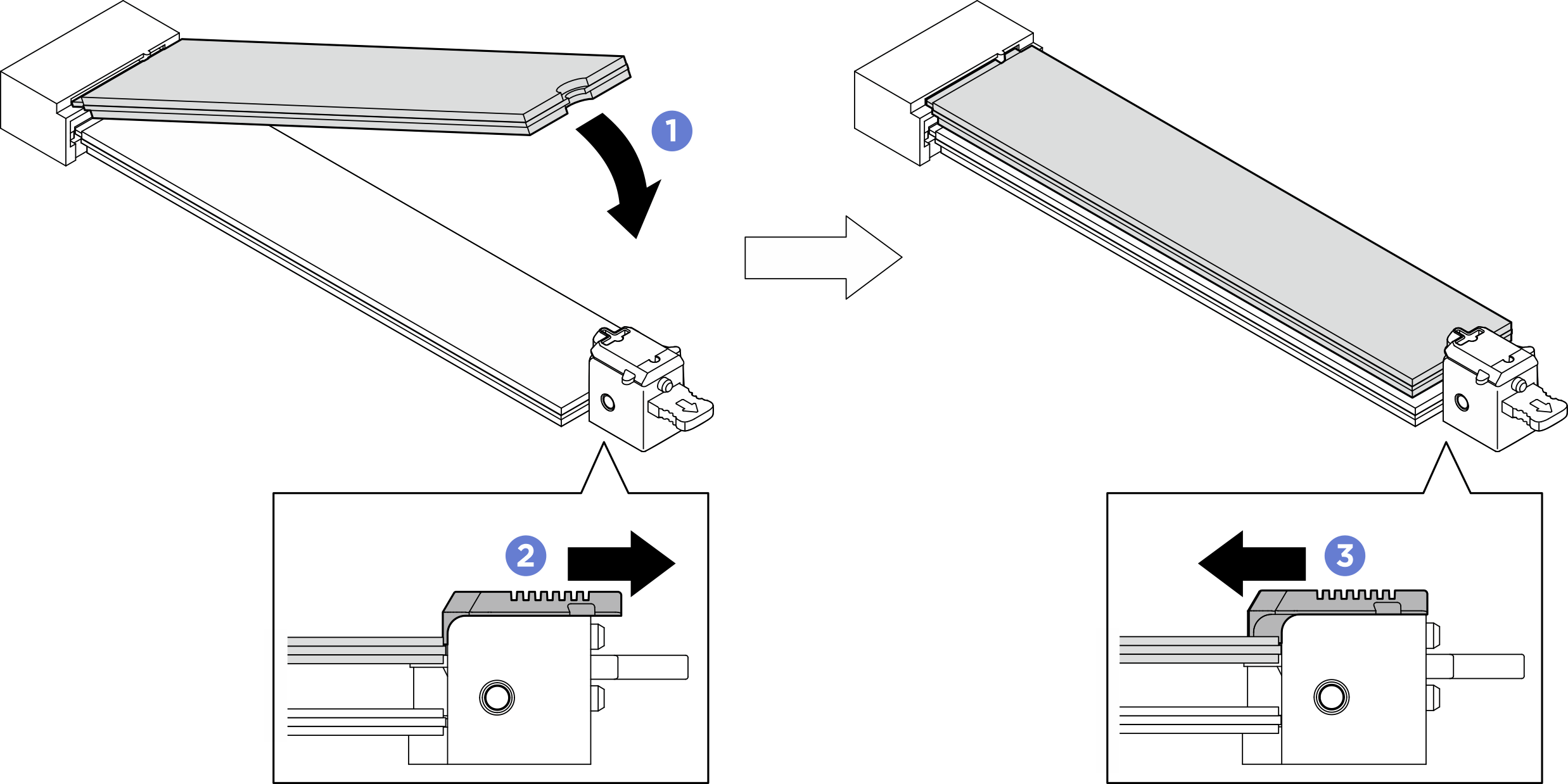ติดตั้งไดรฟ์ M.2
ทำตามคำแนะนำในส่วนนี้เพื่อติดตั้งไดรฟ์ M.2 ขั้นตอนนี้ต้องดำเนินการโดยช่างเทคนิคที่ได้รับการฝึกอบรม
เกี่ยวกับงานนี้
ข้อควรสนใจ
- อ่าน คู่มือการติดตั้ง และ รายการตรวจสอบความปลอดภัย เพื่อให้แน่ใจว่าคุณจะทำงานได้อย่างปลอดภัย
- นำบรรจุภัณฑ์แบบมีการป้องกันไฟฟ้าสถิตที่มีส่วนประกอบไปแตะที่พื้นผิวโลหะที่ไม่ทาสีบนเซิร์ฟเวอร์ แล้วจึงนำส่วนประกอบออกจากบรรจุภัณฑ์ และวางลงบนพื้นผิวป้องกันไฟฟ้าสถิต
การดาวน์โหลดเฟิร์มแวร์และไดรเวอร์: คุณอาจต้องอัปเดตเฟิร์มแวร์หรือไดรเวอร์หลังจากเปลี่ยนส่วนประกอบ
ไปที่ เว็บไซต์ดาวน์โหลดไดรเวอร์และซอฟต์แวร์สำหรับ ThinkSystem SR680a V3 เพื่อดูข้อมูลการอัปเดตเฟิร์มแวร์และไดรเวอร์ล่าสุดของเซิร์ฟเวอร์คุณ
ไปที่ อัปเดตเฟิร์มแวร์ สำหรับข้อมูลเพิ่มเติมเกี่ยวกับเครื่องมืออัปเดตเฟิร์มแวร์
ขั้นตอน
หลังจากดำเนินการเสร็จ
- ติดตั้งแผ่นกั้นลมของโปรเซสเซอร์อีกครั้ง ดู ติดตั้งแผ่นกั้นลมของโปรเซสเซอร์
- ติดตั้ง ชัตเทิลคอมพิวท์ 2U กลับเข้าที่ โปรดดู ติดตั้งชัตเทิลคอมพิวท์ 2U
- ดำเนินการเปลี่ยนชิ้นส่วนให้เสร็จสมบูรณ์ ดู ดำเนินการเปลี่ยนชิ้นส่วนให้เสร็จสมบูรณ์
ส่งคำติชม
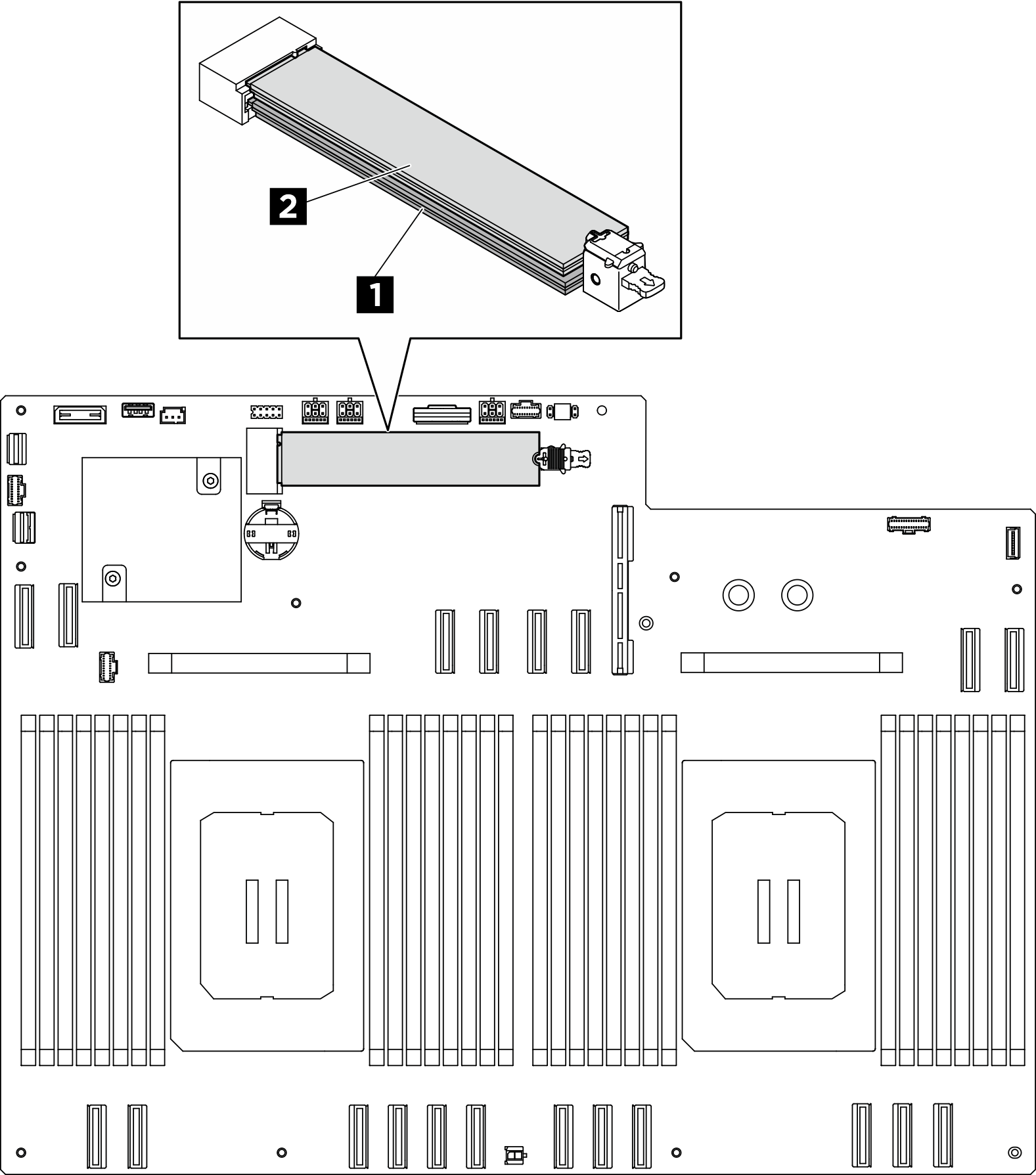
 ดึงตัวยึดด้านล่างค้างไว้ตามที่แสดงในภาพ
ดึงตัวยึดด้านล่างค้างไว้ตามที่แสดงในภาพ เสียบไดรฟ์ M.2 ลงในช่องเสียบไดรฟ์ M.2 ด้านล่าง โดยทำมุมประมาณ 15 องศา
เสียบไดรฟ์ M.2 ลงในช่องเสียบไดรฟ์ M.2 ด้านล่าง โดยทำมุมประมาณ 15 องศา หมุนปลายอีกด้านของไดรฟ์ M.2 ลง และเลื่อนตัวยึดไปทางไดรฟ์ M.2 เพื่อยึดให้เข้าที่
หมุนปลายอีกด้านของไดรฟ์ M.2 ลง และเลื่อนตัวยึดไปทางไดรฟ์ M.2 เพื่อยึดให้เข้าที่